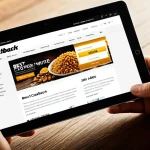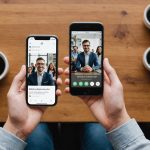Plex est une plateforme multimédia incontournable pour les amateurs de médias. Que vous soyez un cinéphile, un mélomane, un amateur de podcasts ou un photographe, Plex propose une solution pour organiser, gérer et diffuser vos contenus multimédia. Vous vous demandez peut-être comment configurer un serveur Plex pour optimiser votre expérience multimédia ? Pas de panique, nous avons préparé un guide détaillé pour vous aider à mettre en place votre propre serveur Plex.
1. Qu’est-ce que Plex?
Plex est une solution de diffusion en continu de médias numériques. Elle offre une plateforme centralisée pour stocker tous vos fichiers multimédia, les organiser de manière intuitive et les diffuser sur pratiquement n’importe quel appareil connecté à internet. De plus, Plex intègre une foule de fonctionnalités pour améliorer votre expérience de visionnage, comme la possibilité d’ajouter automatiquement des métadonnées à vos médias, de créer des listes de lecture personnalisées et de partager vos bibliothèques avec d’autres utilisateurs.
Cela peut vous intéresser : Quels sont les avantages des nouveaux disques durs Seagate IronWolf pour les NAS?
2. Configurer le serveur Plex
La configuration de votre serveur Plex commence par l’installation de l’application Plex Media Server sur l’appareil où vous stockez vos fichiers multimédia. Ce peut être votre ordinateur personnel, un NAS Synology, ou même un serveur web dédié.
Pour commencer, téléchargez l’application Plex Media Server correspondant à votre système d’exploitation. Une fois le téléchargement terminé, cliquez sur le fichier pour lancer l’installation. Suivez ensuite les instructions à l’écran pour terminer l’installation.
En parallèle : Comment choisir un ordinateur portable avec une autonomie de batterie longue durée pour les voyages fréquents?
Une fois l’application installée, elle s’ouvrira automatiquement dans votre navigateur web par défaut. Vous devrez alors créer un compte Plex ou vous connecter si vous en avez déjà un.
3. Ajout et organisation de contenu multimédia
Plex organise vos fichiers multimédia en bibliothèques, ce qui rend la navigation plus facile. Pour ajouter du contenu à votre serveur Plex, cliquez sur le signe plus (+) à côté de "Bibliothèques" sur le côté gauche de l’interface web de Plex.
Ensuite, choisissez le type de média que vous voulez ajouter (films, séries TV, musique, photos, etc.) et donnez un nom à votre bibliothèque. Ensuite, cliquez sur "Parcourir pour les fichiers multimédia" et sélectionnez le dossier où vos fichiers multimédia sont stockés.
Une fois que vous avez ajouté tous vos fichiers, cliquez sur "Ajouter une bibliothèque" pour terminer. Plex commencera alors à scanner vos fichiers, à télécharger les métadonnées correspondantes et à organiser votre contenu.
4. Accéder à vos médias à distance
L’un des principaux avantages de Plex est la possibilité d’accéder à vos médias à partir de n’importe quel appareil connecté à internet, où que vous soyez. Pour ce faire, vous devrez activer l’accès à distance.
Pour activer l’accès à distance, cliquez sur "Paramètres" dans le coin supérieur droit de l’interface web de Plex, puis sur "Accès à distance" dans le menu de gauche. Ensuite, cliquez sur "Activer l’accès à distance".
Si votre serveur est derrière un routeur, vous devrez peut-être configurez le transfert de port sur votre routeur pour que l’accès à distance fonctionne correctement.
5. Plex dans un conteneur Docker
Pour les utilisateurs plus avancés, Plex peut être exécuté à l’intérieur d’un conteneur Docker. Docker est une plateforme qui permet d’encapsuler une application et ses dépendances dans un conteneur isolé, ce qui simplifie grandement la gestion et le déploiement de l’application.
Pour installer Plex dans un conteneur Docker, vous devrez d’abord installer Docker sur votre machine. Ensuite, vous pouvez utiliser une image Docker Plex prête à l’emploi, comme celle proposée par LinuxServer.io.
Lancer Plex dans un conteneur Docker offre plusieurs avantages, tels que la facilité de mise à jour et de sauvegarde, ainsi que la possibilité de gérer facilement plusieurs instances de Plex sur le même serveur.
6. Utilisation de Plex Pass pour une expérience optimale
Plex Pass est un abonnement premium qui offre un ensemble de fonctionnalités avancées pour améliorer encore plus votre expérience multimédia Plex. Pour les utilisateurs assidus, l’investissement dans Plex Pass peut s’avérer très intéressant.
Avec Plex Pass, vous avez accès à des fonctionnalités comme le DVR en direct pour l’enregistrement de la télévision en direct, la synchronisation mobile pour le téléchargement de médias sur votre appareil pour une lecture hors ligne, la qualité de streaming audio supérieure pour les mélomanes, et bien plus encore.
Plex Pass propose également des avantages tels que l’accès anticipé à de nouvelles fonctionnalités et applications. Par exemple, les possesseurs de Plex Pass ont pu profiter de l’application Plex pour la réalité virtuelle avant tout le monde.
Pour souscrire à Plex Pass, cliquez sur "Plex Pass" dans le coin supérieur droit de l’interface web de Plex et suivez les instructions pour l’achat. Le coût de Plex Pass varie en fonction de la durée de l’abonnement choisi, allant de mensuel à annuel, ou même à vie.
Plex Pass est une valeur ajoutée pour ceux qui cherchent à tirer le meilleur parti de leur serveur multimédia Plex.
7. Gérer Plex via Docker Compose
Si vous utilisez Docker pour gérer votre application Plex, Docker Compose peut être un outil précieux pour simplifier le processus. Docker Compose est un outil qui permet de définir et de gérer des applications multi-conteneurs Docker. Avec Docker Compose, vous pouvez gérer Plex ainsi que d’autres services associés, comme un service de téléchargement automatique de sous-titres, dans un seul fichier de configuration.
Pour utiliser Docker Compose, vous devrez d’abord installer Docker Compose sur votre machine. Ensuite, créez un fichier docker-compose.yml qui définit votre application Plex et tous les services associés.
Voici un exemple de fichier docker-compose.yml pour Plex :
version: "3.3"
services:
plex:
image: plexinc/pms-docker
volumes:
- /path/to/plex/database:/config
- /path/to/media:/data
ports:
- 32400:32400
restart: always
L’application Plex peut ensuite être lancée avec la commande docker-compose up -d. Avec Docker Compose, la gestion de votre serveur Plex devient beaucoup plus simple et plus efficace.
8. Conclusion
Configurer un serveur de streaming Plex peut sembler complexe au premier abord, mais en suivant les instructions étape par étape fournies dans ce guide, vous devriez pouvoir configurer votre propre serveur multimédia Plex en un rien de temps.
Que vous soyez un amateur de films, de séries, de musique ou de photographie, Plex vous offre une plateforme centralisée pour organiser, gérer et diffuser vos contenus multimédia avec une facilité déconcertante.
Avec des options supplémentaires comme l’abonnement à Plex Pass pour des fonctionnalités avancées et l’utilisation de Docker et Docker Compose pour une gestion simplifiée, Plex est sans doute l’un des meilleurs choix pour votre serveur multimédia.
Alors n’attendez plus, téléchargez l’application Plex Media Server et commencez à profiter de vos contenus multimédias comme jamais auparavant!